1. 概述编辑
1.1 版本
| FineBI版本 | JAR包版本 | 新增功能 |
|---|---|---|
| 5.0 | - | - |
| 5.1.5 | 2020-08-04 | 支持设置单元格背景颜色 |
| 5.1.5 | 2020-09-02 | 支持设置维度形状和字体颜色 |
| 5.1.8 | 2020-12-04 | 指标字段空值不支持属性设置 |
| 支持16进制代码获取颜色 | ||
| 5.1.9 | 2021-01-06 | 属性设置入口优化 |
| 钻取目录下的字段在「表格属性」中独立显示,支持分别设置表格属性 |
1.2 应用场景
用户可以在该功能下使用颜色或图形对单元格进行标记,让某些重要或异常的表格醒目。
1.3 功能简介
表格属性中包含两种设置栏:
颜色:可以对单元格的背景、文字颜色进行设置。
形状:对单元格进行图形标记。
维度和指标字段属性分开设置:
维度:只能设置对应字段的属性。
指标:可以对任一指标添加条件,设置目标字段的属性。
2. 维度字段设置编辑
使用 Demo 数据「合同事实表」创建组件,如下图所示:
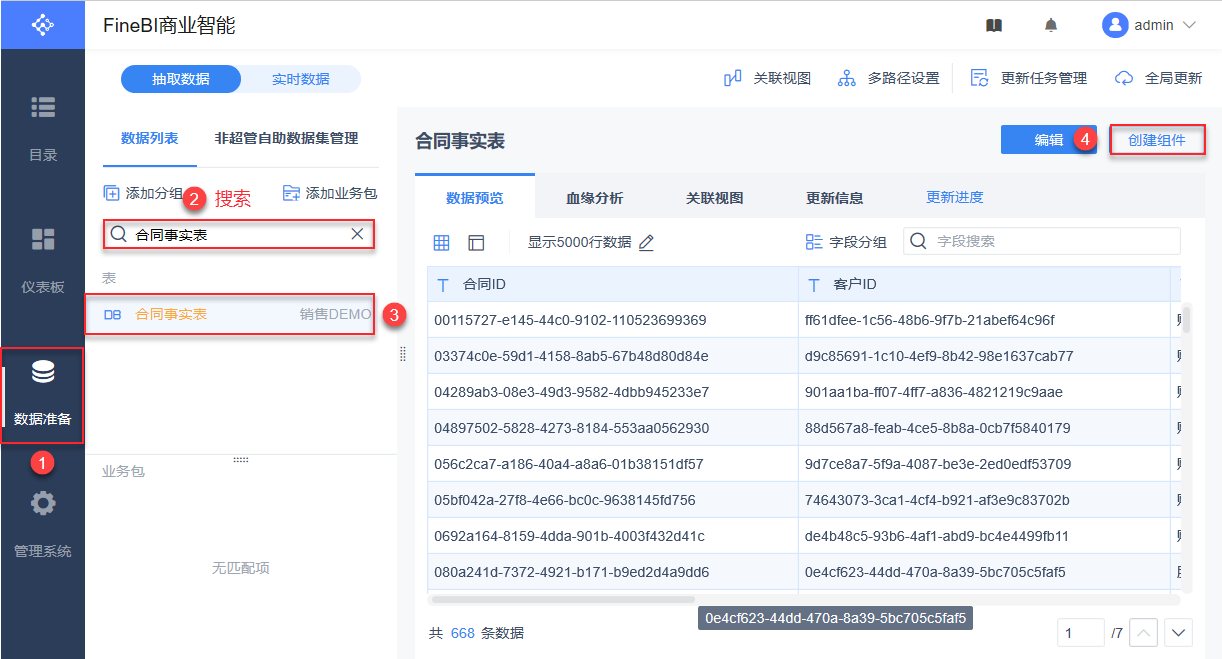
创建分组表,选择图表类型为分组表,将字段分别拖入维度栏和指标栏。在表格属性下,用户可以选择对字段进行颜色或形状设置,如下图所示:
维度字段:合同类型,是否已经交货;
指标字段:购买数量,合同金额。

2.1 设置颜色
2.1.1 设置整列颜色
不添加条件,对该维度所有的字段设置颜色。可对字段字体颜色和背景颜色分别设置。添加条件设置参考下一节。
例如将「合同类型」字体颜色设置为蓝色,如下图所示:
注 1 :表格属性栏中的维度字段与分析区域的维度字段保持同步,不支持自定义拖入字段和修改字段。

效果如下图所示:

2.1.2 设置符合条件的数据颜色
在表格属性下选择「是否已经交货」字段,设置字段中为「否」的字体颜色为红色,如下图所示:

效果如下图所示:

2.2 设置形状标记
在表格属性下选择你要设置的维度字段,点击形状栏,可以给该字段添加形状标记。
示例:给「是否已经已经交货」中「否」的字段添加旗帜(形状标记的颜色可更改),如下图所示:

效果:如下图所示:

3. 指标字段设置编辑
使用「合同事实表」制作分组表,将「合同类型」拖入维度栏,「合同金额」、「购买数量」拖入指标栏。如下图所示:
维度字段:合同类型;
指标字段:购买数量,合同金额。
注 :若指标字段存在空值,则空值所在单元格设置不生效,对全部指标设置属性,效果作用于所有指标。

3.1 设置颜色
注:版本在 V10.4.90 及之后的 App 和 HTML5,适配显示单元格的背景颜色。
以下介绍颜色设置的两种方式:
颜色栏不拖入字段:对整列的颜色进行设置。
颜色栏拖入字段:对符合条件的单元格的颜色进行设置。
3.1.1 设置整列颜色
对字段设置整列的字体颜色和背景颜色。同 2.1.1 节。
3.1.2 设置符合条件的数据颜色
对符合条件的数据,设置对应字段颜色。例如,设置「购买数量」的颜色:
添加「购买数量」字段设置条件
在「购买数量」的颜色栏拖入字段「购买数量」,设置购买数量小于 100 的单元格背景色为红色,字体白色,如下图所示:

添加其他指标字段设置条件
在「购买数量」颜色栏拖入「合同金额」字段,设置条件合同金额小于15000000的,显示红色背景白色文字,如下图所示:

3.2 设置形状标记
同颜色设置,形状设置也有两种方式:
不拖入字段:对整列进行形状标记;
拖入字段:对不同条件的单元格设置不同的形状标记。
3.2.1 设置整列形状
为字段全列,添加形状标记。
直接点击合同金额下的形状栏,可将合同金额全部用黄色圆点标记,如下图所示:

3.2.2 设置符合条件的数据形状
为该字段符合条件的数据,添加形状标记。例如为「合同金额」设置形状:
添加「合同金额」设置形状
将「合同金额」字段拖入形状栏,可以设置区间标记不同的形状及颜色,合同小于 20000000 为红色向下箭头,其余为绿色,如下图所示:

添加其他指标设置形状
设置「购买数量」超过500的「合同金额」用皇冠标出,如下图所示:

3. 其他说明编辑
3.1 设置项说明
1)多个指标可设置「全部」属性。
表格属性可以单独对一个指标字段进行设置,也可以同时对所有指标字段进行设置,如下图所示:
对全部指标设置效果,作用于所有指标数据。
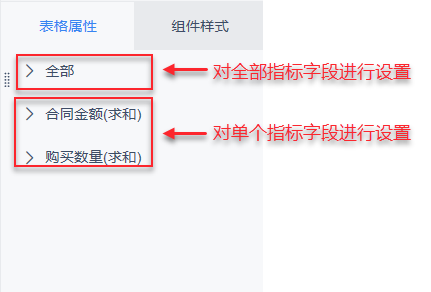
2)表格属性字段下拉设置。
在表格属性中添加的字段与 分析区域字段设置 中的指标字段一致,可以进行汇总方式,快速计算,过滤等操作。如下图所示:
注:表格属性下的字段下拉后的功能对图表没有影响,只对当前表格属性的指标生效。

3)数据钻取支持对钻取目录下的每个维度字段进行单独设置。如下图所示:

设置后效果如下图所示:

3.2 指标为空场景说明
当对应设置的「指标」表格属性「未拖入字段」,且指标存在空值时,空值不显示形状、颜色,如下图所示:

当对应设置的「指标」表格属性拖入「指标」时,拖入的指标字段存在空值,则对应区域的颜色、形状不变化。如下图所示:


